
Sesuai dengan namanya, Live Paint ini adalah tool untuk memberi warna secara langsung pada objek. Kalo pada postingan yang lalu aku pernah ngasih tutorial vektor dengan CorelDraw maka dengan tool di Ai ini terasa lebih mudah. Itu menurut aku, mudah2an ente-ente juga akan merasakan hal yang sama. Kalo iya berarti kita sehati. Hehe.
 Seperti terlihat pada gambar, ada dua tool Live Paint. Yang atas
namanya Live Pain Bucket (K) berfungsi untuk mengisi warna pada objek
secara langsung dengan sekali klik. Kemudian yang bawah bernama Live
Paint Selection Tool (Shift+L) berfungsi untuk ngasih warna juga, cuman
kalo yang ini harus di klik dulu objeknya baru milih warna. Ngemeng2,
tool itu bisa kalian temukan di toolbox yang letaknya disebelah kiri
dokumen.
Seperti terlihat pada gambar, ada dua tool Live Paint. Yang atas
namanya Live Pain Bucket (K) berfungsi untuk mengisi warna pada objek
secara langsung dengan sekali klik. Kemudian yang bawah bernama Live
Paint Selection Tool (Shift+L) berfungsi untuk ngasih warna juga, cuman
kalo yang ini harus di klik dulu objeknya baru milih warna. Ngemeng2,
tool itu bisa kalian temukan di toolbox yang letaknya disebelah kiri
dokumen.Oke oke…. gak usah banyak cingcong, kita mulai saja pelajaran pada hari ini. Siap anak-anak….???!
1. Kita siapin dulu objek yang akan kita bikin menjadi vektor. (Kebetulan aku milih foto cewek cantik nan anggun, biar nyusun tutorialnya lebih semangat. haha
 )
)
3. Skill utama yang digunakan untuk pelajaran ini adalah kemampuan tanganmu menari. Bukan menari jaipong loh tapi menari membuat tarikan-tarikan garis mengikuti lekuk objek yang akan di trace menjadi vektor. Ada dua tool yang bisa dipake, yaitu Pen Tool (P)
Kalo aku sendiri lebih sukan menggunakan Pen Tool karena lebih fleksibel. Pertama yang kita trace adalah bagian2 yang vital terlebih dahulu misal di objek wajah, karena di titik inilah bagian yang penting dari hasil vektor yang kita bikin, sejauh mana sih miripnya sama objek aslinya.

Buatlah garis-garis mengikuti garis wajah yang keliatan jelas terlebih dahulu. Misal pada bagian mata, ya buat pada gais mata dan pupil terlebih dahulu, begitu juga yang lain.
Penting: Kelebihan dari live paint ini adalah kamu tidak perlu membuat garis-garis yang yang bertemu untuk memperoleh atau mengisi dengan warna baru nantinya, cukup satu garis bertemu dengan garis yang lain (tanpa sela). Sebagai contoh, aku akan membuat objek mata yang natinya akan diberi warna putih, maka antara garis atas dan bawah tidak sepenuhnya harus satu objek. Kalian bisa membuatnya dari dua objek (garis atas dan bawah) hanya dengan catatan ujung garis atas dan bawah harus bertemu agar nanti pada saat proses painting bisa diberikan warna tersendiri. yaitu putih.
4. Setelah garis basic selesai dibuat, kita minum dulu es capuccino agar lebih fresh di pikiran. Glek glek!!! Nah objek basic sudah jadi maka kita tengok sekeliling objek utama. Kita perhatikan shading wajah yang bisa kita berikan warna tersendiri agar hasil tracing nantinya lebih detail. Maka kita tambahkan garis-garis pendukungnya.



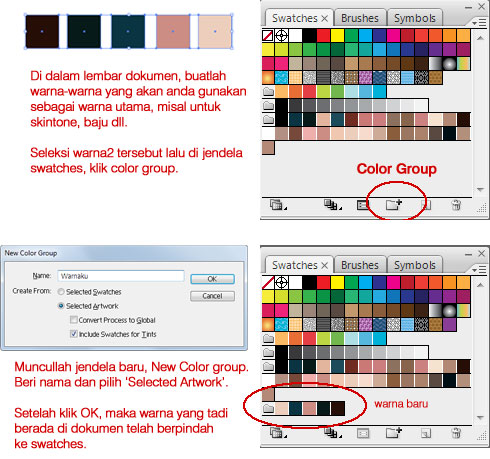
Seleksilah objek yang telah kita bikin (hanya outline tidak termasuk image). Dalam kondisi terseleksi, klik tool Live Paint Bucket (K) lalu klik-kan pada objek yg terseleksi tadi. KLIKK!!! DUEERRR!! Maka objek2 yang tadi kita buat sudah otomatis menjadi group Live Paint dan siap kita beri warna. Lihat penampakannya pada gambar dibawah ini :

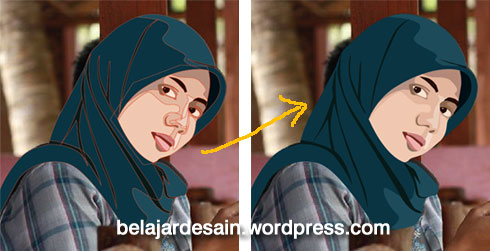
Setelah pewarnaan selesai, kamu tinggal menghapus outline pada objek dan berkreasilah sesuka hatimu dengan tracing yang telah selesai tersebut


OK, sekarang aku pamit dulu, mau nyuci. Dah seminggu ga ganti baju. huhuhu… maklum anak kos

Tidak ada komentar:
Posting Komentar